V této příručce vám ukážu, jak efektivně využít agregační funkce v Google Sheets. Agregační funkce vám pomáhají provádět základní statistické výpočty, jako je například průměry, součty, maximální a minimální hodnoty, stejně jako rozsahy. Tyto funkce jsou zvláště užitečné, když pracujete s datovými soubory, které vám mají poskytnout přehled o vašich datech. Pojďme společně prozkoumat různé funkce a naučit se, jak je používat.
Nejdůležitější poznatky
- Nejdůležitější agregační funkce v Google Sheets zahrnují SUMA, MIN, MAX, PRŮMĚR a POČET.
- Tyto funkce vyžadují, abyste pracovali s číselnými daty, aby poskytly správné výsledky.
- Můžete jednoduše táhnout funkce doprava, abyste je aplikovali na více datových řad.
Krok za krokem
Začněme s základy agregačních funkcí.
Krok 1: Použití funkce SUMA
Nejprve se podíváme na funkci SUMA. Tato funkce vám umožní vypočítat celkové tržby a náklady vaší společnosti v zadaném období. Vyberte rozsah vašich dat, v našem případě buňky od C3 do C14. Poté použijte vzorec =SUMA() a táhněte vzorec doprava pro získání součtu pro další datové řady.
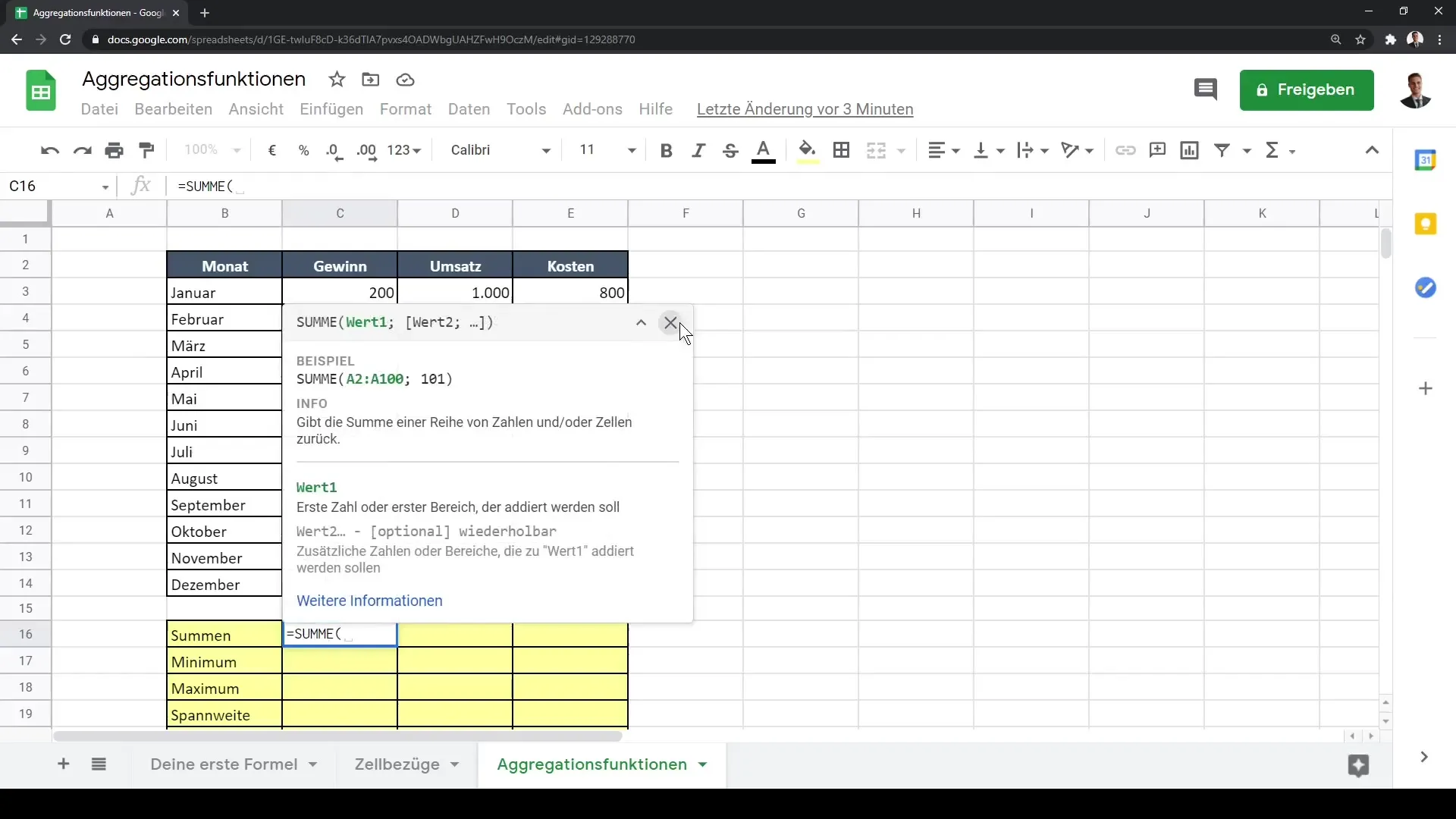
Krok 2: Používání funkce MIN
Následně se zaměříme na funkci MIN. S touto funkcí můžete určit minimální hodnotu vaší datové skupiny - například měsíc s nejnižším ziskem. Znovu vyberte odpovídající rozsah a použijte vzorec =MIN(). I zde můžete táhnout vzorec doprava pro výpočet minimálních hodnot pro další datové řady.
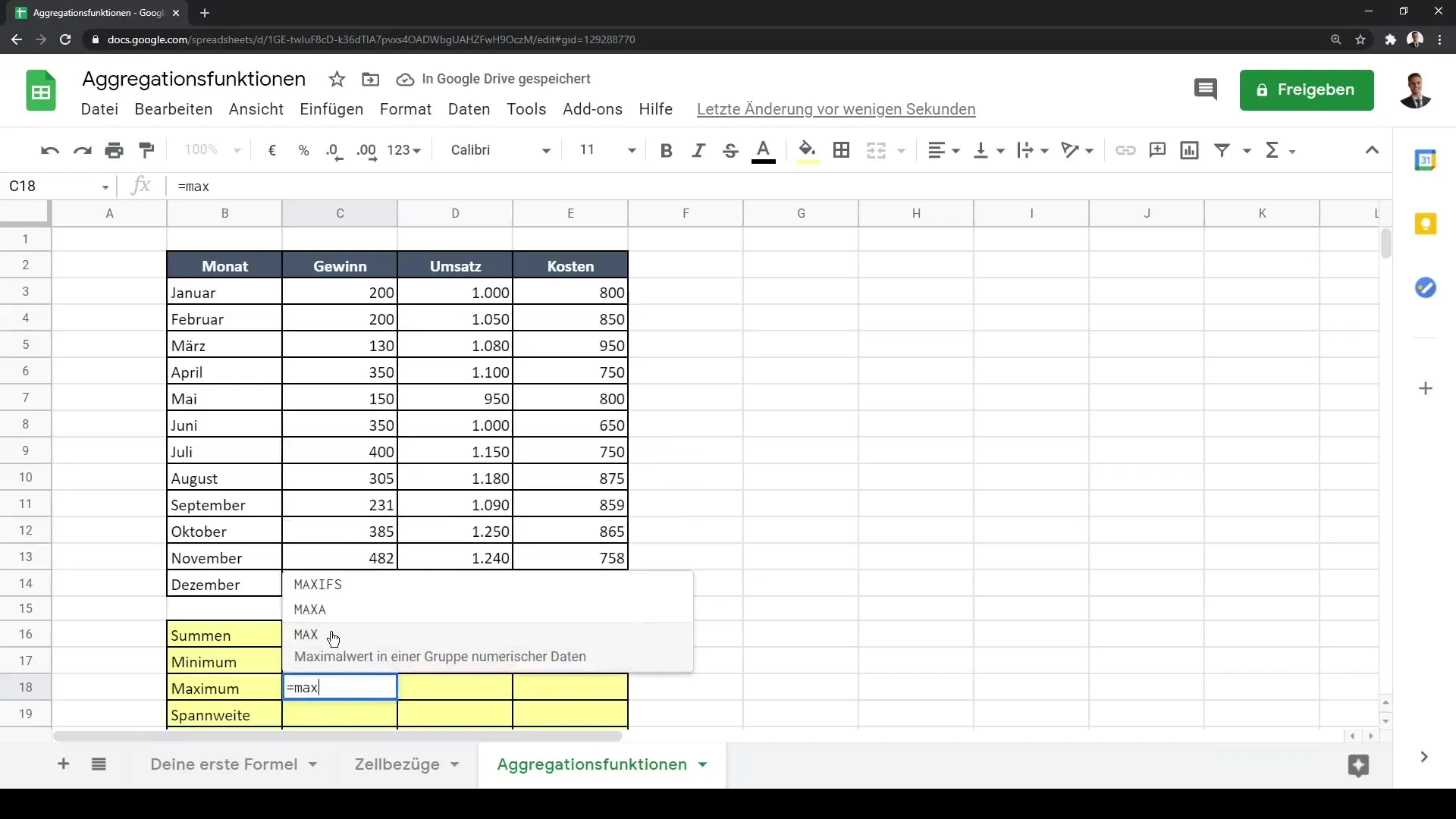
Krok 3: Použití funkce MAX
Analogicky k funkci MIN si nyní prohlédneme funkci MAX. S touto funkcí určíte maximální hodnotu - například měsíc s nejvyššími tržbami či zisky. Použijte vzorec =MAX() a vyberte požadovaný rozsah. Stejně tak táhněte vzorec doprava.
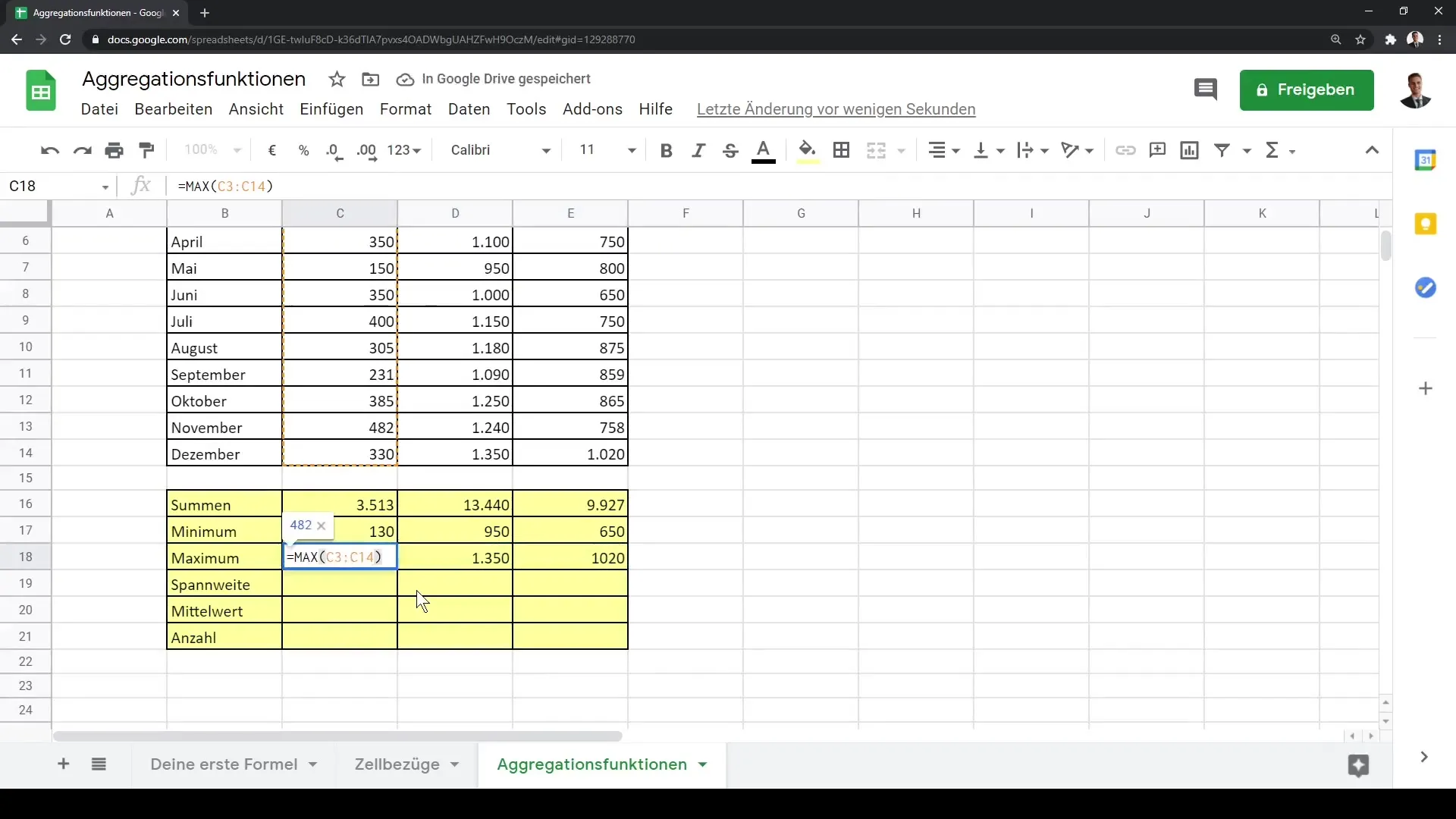
Krok 4: Porozumění datovým typům
Je důležité porozumět datovým typům v Google Sheets. Agregační funkce fungují pouze s číselnými daty. Pokud se snažíte použít funkci MIN nebo MAX na textová data, obdržíte chybové hlášení. Proto se ujistěte, že pracujete s čísly.
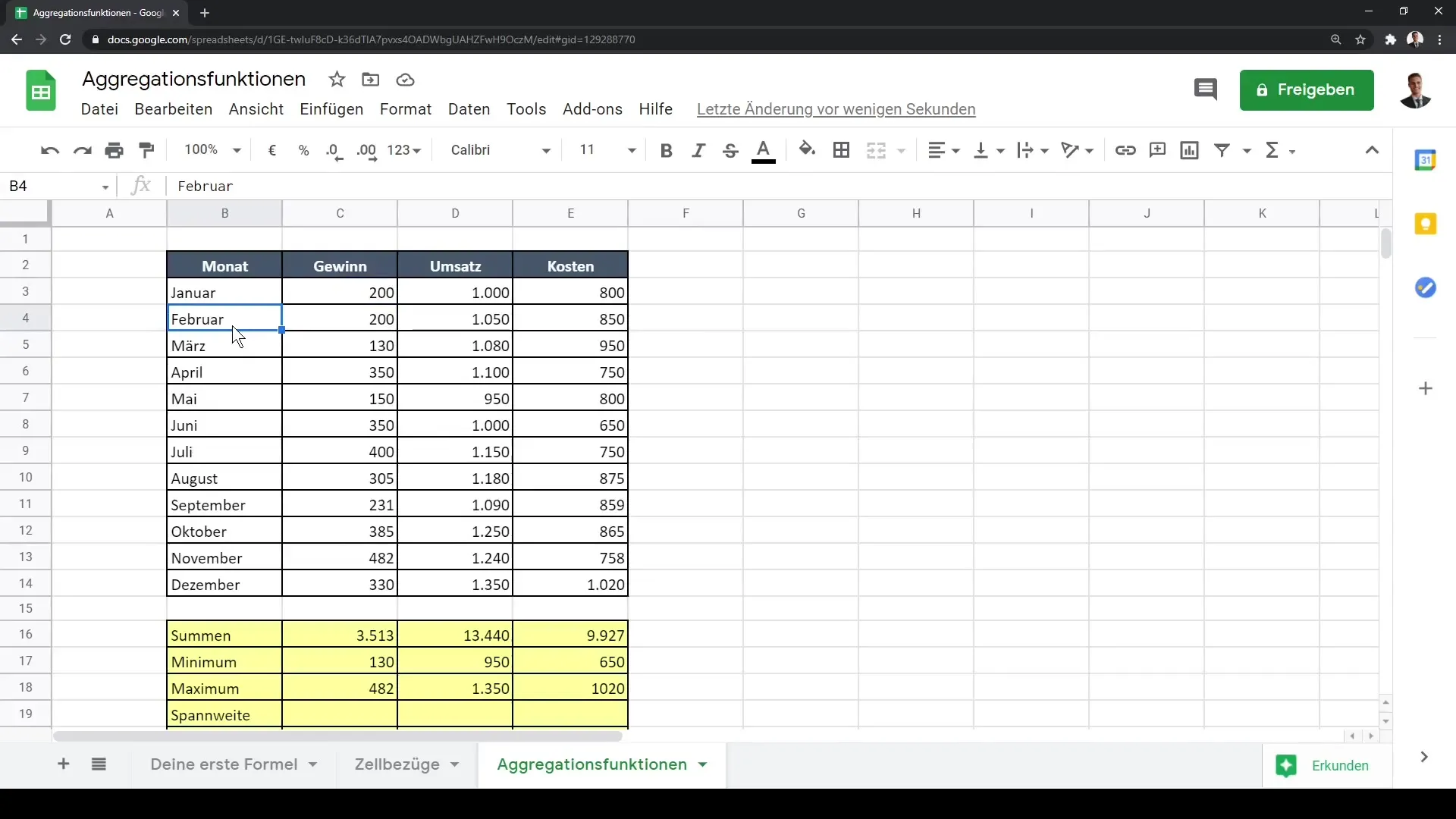
Krok 5: Výpočet rozsahu
Rozsah je rozdílová hodnota mezi nejvyšší a nejnižší hodnotou ve vaší datové řadě. Rozsah můžete vypočítat spojením =MAX() - MIN(). Získáte tak rozsah mezi nejvyšším a nejnižším bodem. Pokud je váš maximální bod 482 a minimální bod 130, je rozsah 352.
Krok 6: Stanovení průměru
Nyní k jedné z nejdůležitějších funkcí: průměr. Tato funkce určuje průměr vašich hodnot. Opět vyberte rozsah a použijte vzorec =PRŮMĚR(). To vám poskytne cenné poznatky o vašich průměrných tržbách a ziscích.
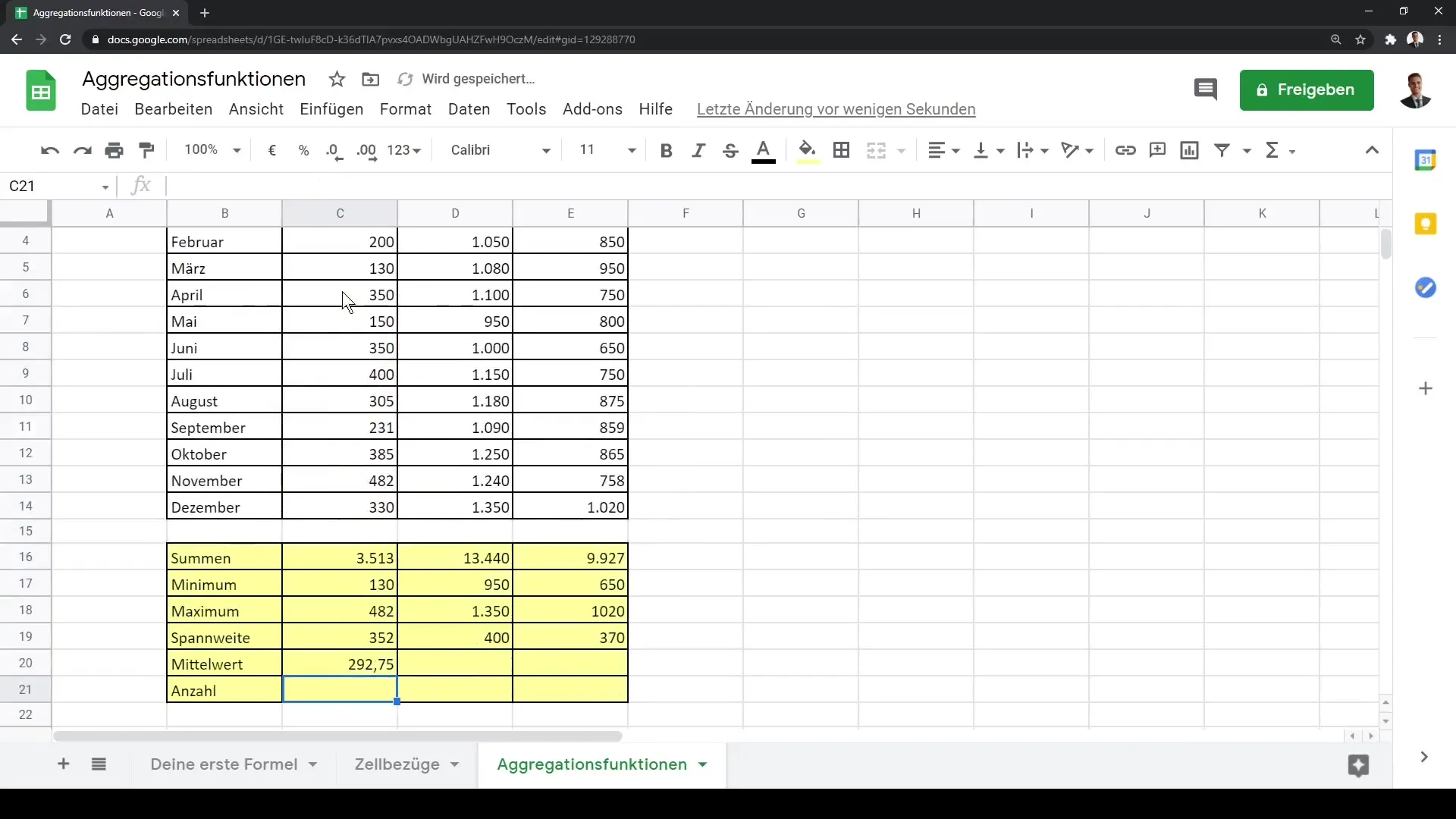
Krok 7: Stanovit počet hodnot
Nakonec se chceme dozvědět počet položek ve svém datovém setu. K tomu můžete použít vzorec =POČET2(). Tím získáte počet datovaných pozorování ve vašem vybraném rozmezí.
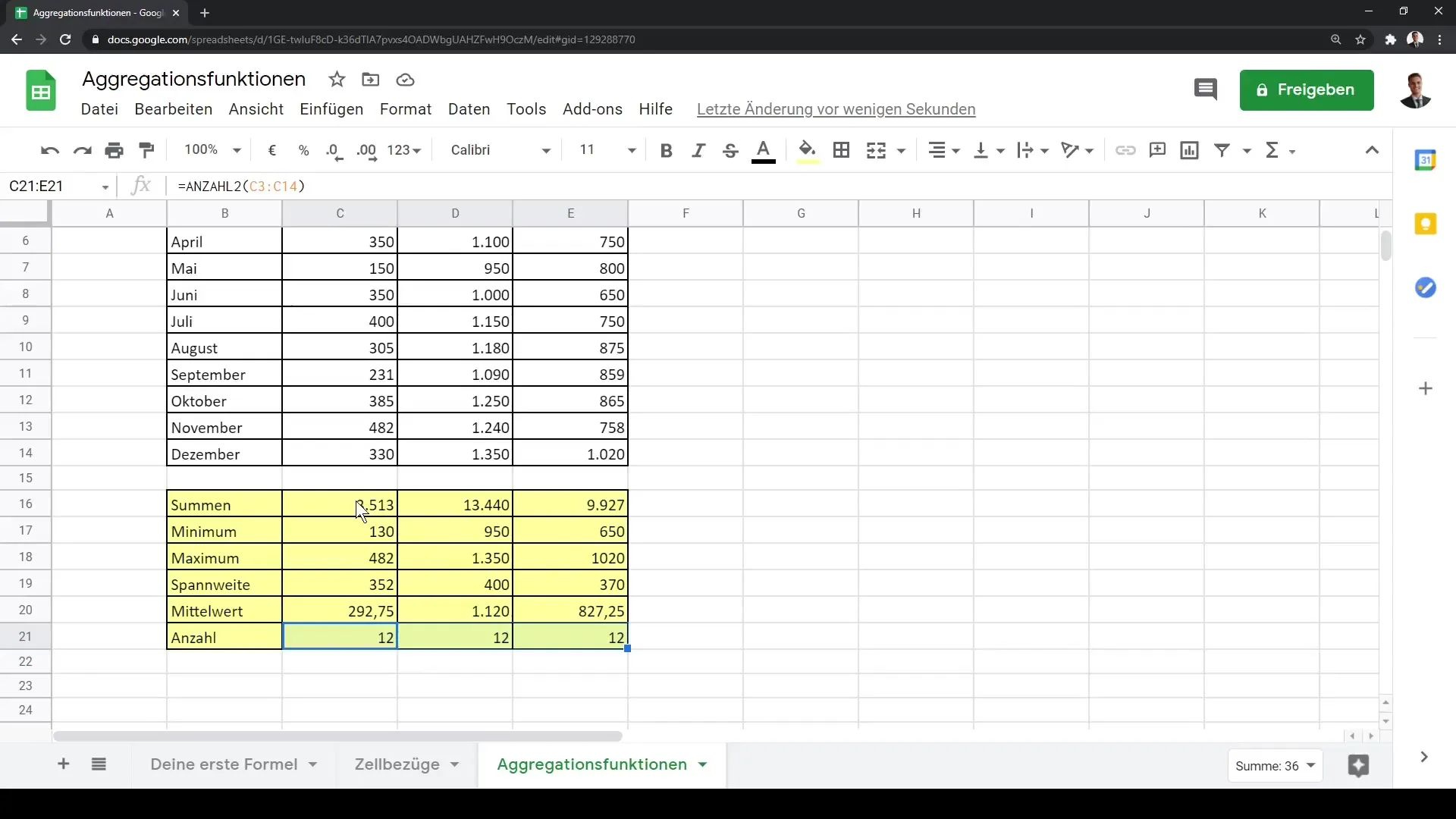
Po seznámení se s základními agregačními funkcemi jste nyní dobře připraveni provádět analýzy dat v Google Sheets!
Shrnutí
V této příručce jste se naučili, jak využívat základní agregační funkce v Google Sheets. Zabývali jsme se funkcemi SUMA, MIN, MAX, rozsahem, PRŮMĚREM a POČTEM. S těmito nástroji můžete provádět efektivní analýzu dat a získat cenné informace z vašich čísel.
Často kladené dotazy
Co jsou agregátní funkce?Agregační funkce jsou matematické funkce, které slouží k shrnutí dat, jako např. součet, průměr a extrémní hodnoty.
Jak použít funkci SUM v Google tabulkách?Vyberte rozsah dat a použijte vzorec =SUMA(), případně následovaný buňkami, které chcete sečíst.
Co dělat, když při použití agregátní funkce získám chybové hlášení?Ujistěte se, že ve vašem výpočtu používáte pouze numerická data. Textová data způsobují chybová hlášení.
Jak spočítat rozptyl?Rozptyl můžete spočítat pomocí =MAX() - MIN() v Google tabulkách.
Jsou tyto funkce použitelné pouze pro finanční údaje?Ne, agregátní funkce lze použít na jakákoli numerická data, nezávisle na tématu.


